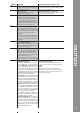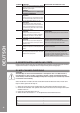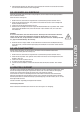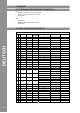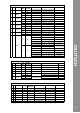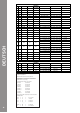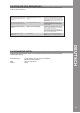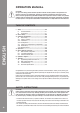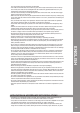Manual
Table Of Contents
- DEUTSCH
- Inhaltsverzeichnis
- Sicherheitshinweise
- Bestimmungsmäßige Verwendung
- Wartung
- 1. Aufbau
- 1.1 Bedienelemente
- 1.2 Anschlüsse
- 2. Geräteinstallation
- 3. Computer-Konfiguration
- 3.1 Grundschritte
- 3.2 Traktor LE-Einrichtung
- 3.2.1 Installation
- 3.2.2 Konfiguration
- 3.3 Traktor Pro-Konfiguration [gegebenenfalls]
- 3.3.1 Audio Setup
- 3.3.2 Mapping-Import
- 4. Bedienung
- 5. Geräteeinstellungen und -tests
- 5.1 MIDI-Channel-Zuweisung
- 5.2 Jog Wheel-Kalibrierung
- 5.3 LED-Funktionstest
- 6. Updates & Support
- 7. Anhang
- 7.1 Systemanforderungen Traktor LE
- 7.2 MIDI-Zuweisungstabelle
- 7.3 Tipps zur Fehlerbehebung
- 7.4 Technische Daten
- ENGLISH
- Table of contents
- Safety Instructions
- Application In Accordance With Regulations
- Maintenance
- 1. Setup
- 1.1 Control Elements
- 1.2 Connections
- 2. Device Setup
- 3. Computer Configuration
- 3.1 Basic Steps
- 3.2 Traktor LE Setup
- 3.2.1 Installation
- 3.2.2 Configuration
- 3.3 Traktor Pro Configuration (if applicable)
- 3.3.1 Audio Setup
- 3.3.2 Mapping Import
- 4. Operation
- 5. Device Settings and Tests
- 5.1 MIDI Channel Assignment
- 5.2 Jog Wheel Calibration
- 5.3 LED Functionality Test
- 6. Updates & Support
- 7. Appendix
- 7.1 System Requirements Traktor LE
- 7.2 MIDI Assignment Chart
- 7.3 Troubleshooting
- 7.4 Technical Specification
- FRANCAIS
- Sommaire
- Consignes De Sécurité
- Utilisation Conforme
- Entretien
- 1. Installation
- 1.1 Éléments de commande
- 1.2 Connectique
- 2. Installation de l‘équipement
- 3. Configuration de l‘ordinateur
- 3.1 Étapes de base
- 3.2 Installation Traktor
- 3.2.1 Installation
- 3.2.2 Configuration
- 3.3 Configuration Traktor Pro [le cas échéant]
- 3.3.1 Audio Setup
- 3.3.2 Importation De Mappage
- 4. Utilisation
- 5. Réglages et tests de l‘équipement
- 5.1 Affectation des canaux MIDI
- 5.2 Calibrage de la Jog Wheel
- 5.3 Test de fonctionnement des DEL
- 6. Mises à jours & assistance
- 7. Annexe
- 7.1 Matériel requis Traktor LE
- 7.2 Table d‘affectation MIDI
- 7.3 Conseils de dépannage
- 7.4 Caractéristiques
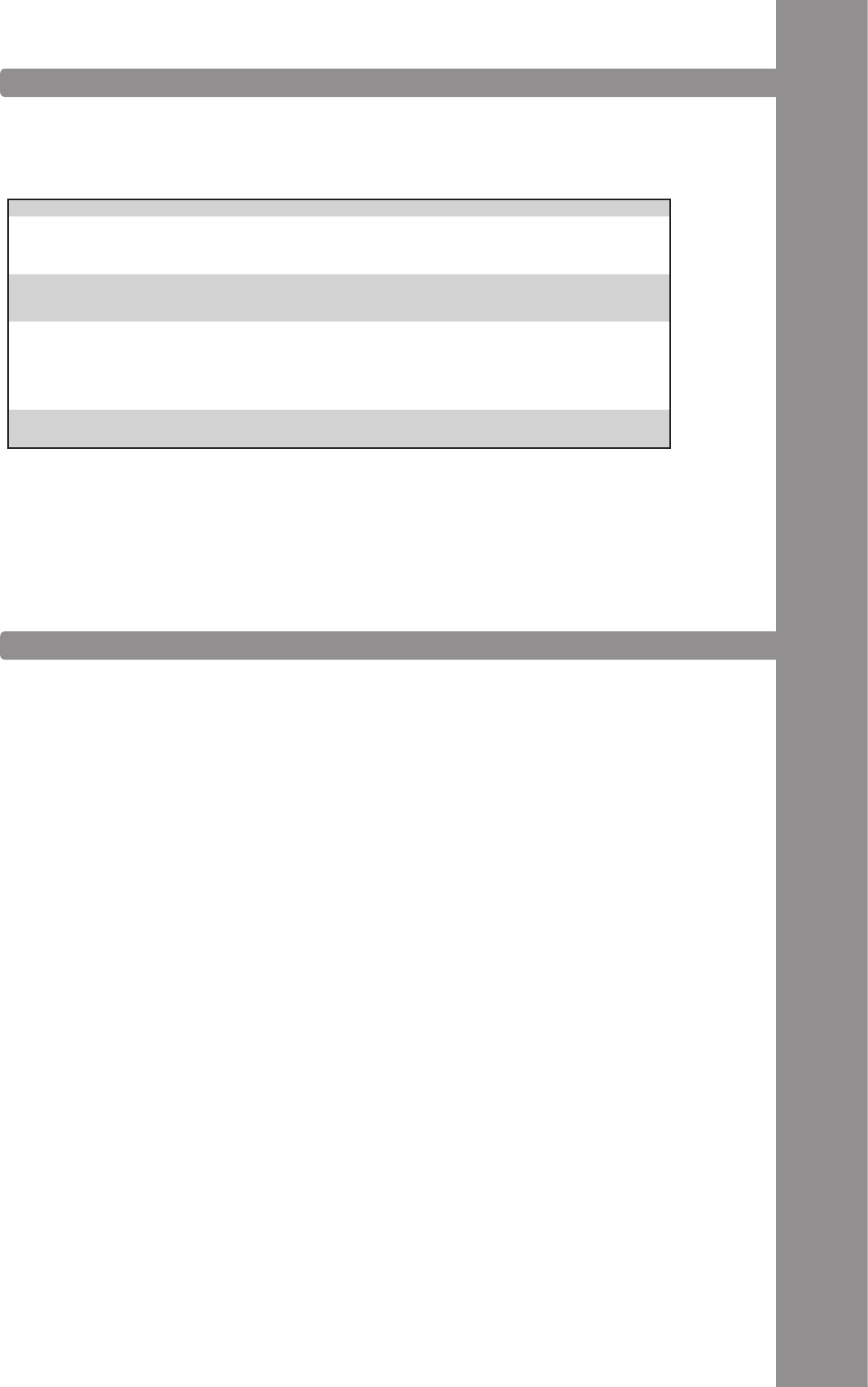
Sollten Probleme bei der Benutzung von Reloop Contour auftreten, so ist dies Ihre erste Anlauf-
stelle, um diese zu beheben:
Folgende Daten des Herstellers werden von der Global Distribution GmbH nicht auf Plausibilität
und Richtigkeit geprüft:
Stromversorgung USB 5V 500mA / DC: 6V, 1.5A; User Selectable
(Netzteil optional erhältlich)
Maße 160 x 376 x 63.35 mm
Gewicht 1,92 kg
Das Gerät bekommt keinen Strom, wenn
man es mit dem EIN/AUS-Schalter -B34-
einschaltet
USB-Kabel bzw. Netzstecker nicht richtig
verbunden
Überprüfen Sie, ob das USB-Kabel richtig mit einem
USB-Port Ihres Computers und Contour‘s USB-Port
-B38- verbunden ist. Bitte prüfen Sie ebenfalls, ob das
Steckernetzteil korrekt an dem Netzanschluss -B36-
angeschlossen ist
Die LEDs des Controllers leuchten nur
schwach auf und das Gerät reagiert nicht
Die Spannungsversorgung ist zu gering Schließen Sie Ihren Computer an eine gesicherte
Stromversorgung. Ebenfalls ist es erforderlich, das
mitgelieferte Steckernetzeil mit dem Netzanschluss
-B36- zu verbinden
Die DJ-Software reagiert nicht auf die
Betätigung jeglicher Bedienelemente des
Controllers
Traktor LE ist nicht richtig konguriert
Traktor Pro ist nicht richtig konguriert
Verwenden Sie die mitgelieferte Traktor LE-Version,
so starten Sie den Setup Wizzard erneut. Lesen Sie
dazu bitte den Abschnitt „Traktor LE-Einrichtung“ des
Kapitels „Computer-Konguration“.
Im Falle von Traktor Pro muss das Mapping erneut
geladen werden. Befolgen Sie dazu die Anweisungen
aus dem Abschnitt „Traktor Pro-Konguration“ des
Kapitels „Computer-Konguration“
Es gibt ein Problem, das hier nicht
aufgeführt ist
Diverse Ursachen Besuchen Sie die Internetseite www.reloopdj.com/
forum, um Support zu Ihren Reloop-Produkten zu
erhalten